Sådan ændres synkroniseringsindstillinger i Gmail
Gmail synkroniserer automatisk e-mails i op til 30 dage på din telefon, men hvis det ikke er tilstrækkeligt, kan du manuelt øge synkroniseringsvarigheden fra indstillingerne.
Verizon tilbyder Pixel 4a for kun $ 10 / mo på nye ubegrænsede linjer
- Åben Gmail fra startskærmen.
- Tryk på hamburger-menu i øverste venstre hjørne.
-
Naviger til bunden af ruden for at finde Indstillinger.
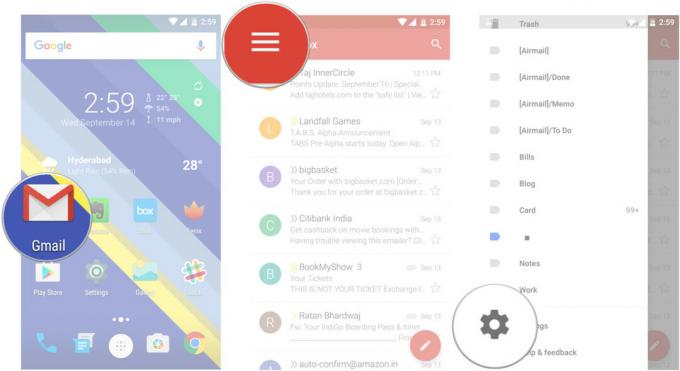
- Vælg Gmail-konto som du vil ændre synkroniseringsindstillinger for.
- Gå til kontoindstillingerne Dage med mail til synkronisering.
-
Indtast det ønskede antal dage i tekstboksen.

Sådan bruges handlingsbekræftelser i Gmail
Gmail på skrivebordet har en Fortryd send-funktion, der er praktisk, når du finder en fejl i din e-mail den anden efter du trykker på Send-knappen. Funktionen er ikke tilgængelig på Android, og det tætteste du kommer til lignende funktionalitet er gennem handlingsbekræftelser. Når indstillingen er aktiveret, vil du se en dialogboks dukke op hver gang du sender, arkiverer eller sletter en besked, der beder dig om at bekræfte handlingen.
- Tryk på hamburger-menu i øverste venstre hjørne.
- Naviger til Indstillinger.
-
Vælg Generelle indstillinger.

- Naviger til bunden af siden for at se Handlingsbekræftelser.
-
Vælg afkrydsningsfelter ved siden af hver tilsvarende handling.

Sådan bruges Auto-avancering i Gmail
Gmails automatisk fremskridt er en god tidsbesparelse, hvis du har mange ulæste e-mails. Funktionen lader dig automatisk flytte til den næste ulæste e-mail i din indbakke, efter at du har arkiveret eller slettet en bestemt tråd.
- Tryk på hamburger-menu i øverste venstre hjørne.
- Naviger til Indstillinger.
-
Vælg Generelle indstillinger.

- Trykke på Automatisk fremrykning.
-
Vælg mellem Nyere, Ældre, eller Samtaleliste.

Sådan bruges feriesvareren i Gmail
Vil du ikke se på din indbakke, mens du er på ferie? Opsæt feriesvar, og Gmail affyrer automatisk et svar på alle indgående e-mails og underretter afsendere om, at du ikke vil være tilgængelig før den indstillede varighed. Du har også mulighed for at begrænse responderens automatiske besked til dem på din kontaktliste.
- Tryk på hamburger-menu i øverste venstre hjørne.
- Naviger til Indstillinger.
-
Vælg Gmail-konto som du vil aktivere et automatisk svar for.

- Naviger til i dine kontoindstillinger Feriesvar.
- Skift indstillingen til på for at begynde at udfylde start- og slutdatoersamt meddelelsens hoveddel.
-
Tryk på Færdig for at aktivere funktionen.
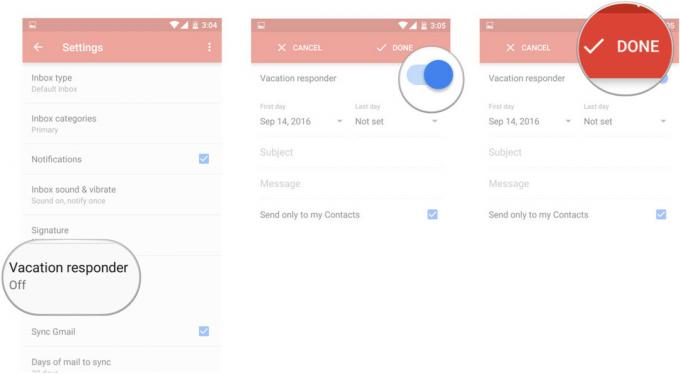
Sådan søger du i Gmail
Hvis du er som mig og modtager hundreder af e-mails hver dag, er det ingen nem opgave at holde din indbakke ryddig. Heldigvis har Gmail en fremragende søgefunktion, der er praktisk, når du leder efter en bestemt mail. Du kan søge efter e-mail modtaget på en bestemt dato, filtrere meddelelser baseret på afsenderen, se gennem e-mail, der kun har vedhæftede filer og meget mere.
- Tryk på Søg ikon øverst til højre.
- Indtast din søgeparameter.
-
Gmail viser e-mails, der matcher forespørgslen.

Hvis du er interesseret i at se alle tilgængelige parametre, her er den fulde liste. Etiketter og filtre giver en lettere måde at kategorisere e-mails på, men begge funktioner er ikke tilgængelige i Android-appen. Du bliver nødt til at bruge Gmail på skrivebordet til at oprette filtre og etiketter.
Sådan oprettes etiketter i Gmail
Etiketter giver en nem måde at organisere din rod i indbakken på. Du kan oprette et helt etikethierarki ved hjælp af Gmail og indlejre underetiketter under en overordnet etiket for mere effektiv e-mailadministration. For eksempel kan du oprette en etiket kaldet regninger til at organisere alle købskvitteringer og oprette en underetiket kaldet Google til alle køb foretaget i Play Butik og andre Google-domæner. For nu kan du kun oprette etiketter fra desktop-klienten, da indstillingen ikke er tilgængelig på mobilversionerne. Sådan konfigurerer og administrerer du etiketter hurtigt.
- Åben Gmails webgrænseflade ved at besøge gmail.com.
- I din indbakkevisning, klik på Mere knap fra venstre rude.
-
Vælg Opret ny etiket at lave en ny etiket.

- Indtast dit etiketnavn.
- Hvis du opretter en underetiket, Marker afkrydsningsfeltet ved siden af Nestetiket under og tag en overordnet etiket.
-
Du kan administrere dine etiketter fra Administrer etiketter afsnit.

Sådan filtreres meddelelser i Gmail
Filtre giver dig mulighed for at kategorisere dine e-mails, hvilket giver dig mere kontrol over din indbakke. Du kan oprette et filter til automatisk at videresende e-mails fra en bestemt afsender til en etiket, oprette regler for e-mails, der har vedhæftede filer, specifikke ord og meget mere.
- Åben Gmails webgrænseflade ved at besøge gmail.com.
- Klik på knappen i søgefeltet øverst ned pil.
-
Indstil regel for dit filter. I dette tilfælde arkiverer vi alle e-mails fra Amazon.

- Når du har indstillet dine kriterier, skal du klikke på Opret filter med denne søgning.
-
Vælg din ønsket handling fra listen over tilgængelige indstillinger.

Sådan tilføjes et alias i Gmail
En anden måde at filtrere beskeder på er ved at oprette en alias-konto. Tilføje + efter dit Gmail-brugernavn for at oprette et alias, der videresender al mail til din oprindelige konto. For eksempel, hvis dit brugernavn er [email protected], kan du tilføje doctorwhofan89+ [email protected] som et alias, og al e-mail sendt til den konto vil blive videresendt til dit primære brugernavn. Du kan oprette aliaskonti for at abonnere på nyhedsbreve eller promoveringer og oprette et filter, så disse meddelelser automatisk sorteres i en bestemt etiket.
Andre omtaler
- Gmail analyserer ikke prikker i e-mail-adressen, så et brugernavn som [email protected] er det samme som [email protected].
- Du bør nok begynde at lære Gmails tastaturgenveje. De fungerer på skrivebordet såvel som Android-klienten, når de er parret med et eksternt tastatur.
- Hvis du bruger Gmail på skrivebordet, er det tid, du aktiverer Fortryd afsendelse. Funktionen er mere nyttig, end du tror.
Du fortæller os det
Hvad er dine bedste produktivitetshacks til Gmail? Lad os vide i kommentarerne.
Opdatering: Opdateret i oktober 2017 med detaljer om nye Gmail-funktioner.

Alt hvad du behøver at vide om PS5: Udgivelsesdato, pris og mere.
Sony har officielt bekræftet, at de arbejder på PlayStation 5. Her er alt, hvad vi ved om det hidtil.

Nokia lancerer to nye budget Android One-telefoner under $ 200.
Nokia 2.4 og Nokia 3.4 er de seneste tilføjelser til HMD Globals budget-smartphone-sortiment. Da de begge er Android One-enheder, modtager de garanteret to store OS-opdateringer og regelmæssige sikkerhedsopdateringer i op til tre år.

Alt hvad vi ved (indtil videre) om Google Pixel 5.
Vi er stadig måneder ude af Google, der afslører Pixel 5, men det betyder ikke, at det er for tidligt at spekulere på, hvad det kan tilbyde. Her er alt, hvad vi hidtil ved!

Dette er de bedste bands til Fitbit Sense og Versa 3.
Sammen med frigivelsen af Fitbit Sense og Versa 3 introducerede virksomheden også nye uendelige bands. Vi har valgt de bedste for at gøre det lettere for dig.
